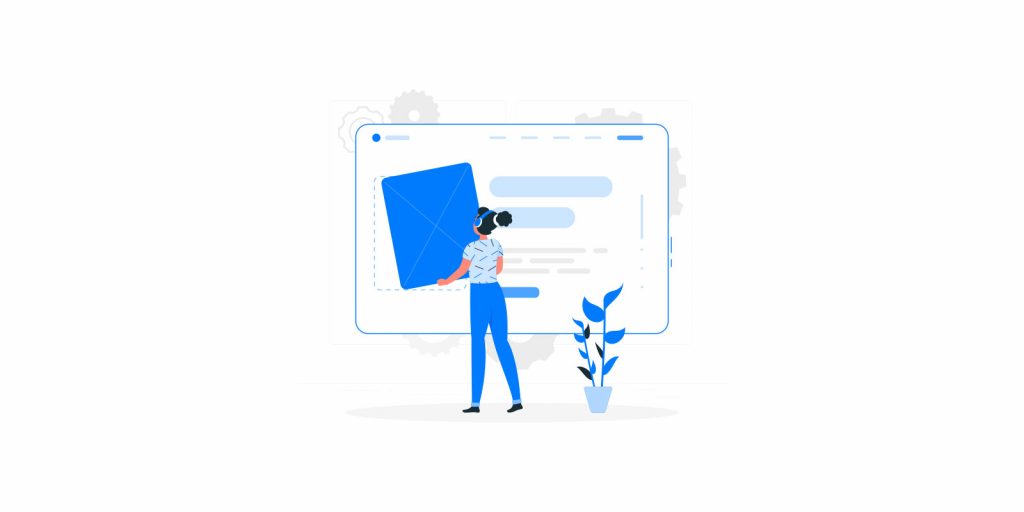Hai deciso di iniziare il tuo business online? Un e-commerce, un blog o vuoi semplicemente creare un sito per presentare i tuoi servizi?
Bene, sei nel posto giusto!
In questa piccola guida ti mostrerò come creare il tuo sito online in meno di 10 minuti, per poi modificarlo e adattarlo alle tue esigenze.
1. Seleziona il Piano
Come consiglio sempre io uso Siteground perché è uno dei hosting più sicuri, veloci e con supporto 24/7, consigliato anche dal sito ufficiale di WordPress e lo uso da più di 10 anni dopo averne provati parecchi.
Ma sopratutto vi permette di aprire o creare un sito con dei semplici Click.
Quindi andate su https://www.siteground.com/go/option (Prezzo scontato + Garanzia di rimborso a 30 giorni inclusa)

Vi consiglio di scegliere il piano meno costoso StartUp basta e avanza per creare il vostro primo sito, potrete poi in futuro incrementarlo quando volete con un paio di click.
2. Scelta del nome dominio
Il secondo passo è sempre quello più difficile, perché è il momento in cui dobbiamo scegliere il nome per creare un sito, blog o negozio.
Spesso perdiamo molto tempo nella scelta del nome, ma se vuoi un piccolo consiglio scegli qualcosa di:
- Corto
- Facile da ricordare
- Se possibile inserite nel nome la parola chiave (se vendo bici es. bicishop.com)
- Estensione .com è preferibile ma spesso i nomi sono già presi, anche un .it va bene se il vostro target è Italiano.
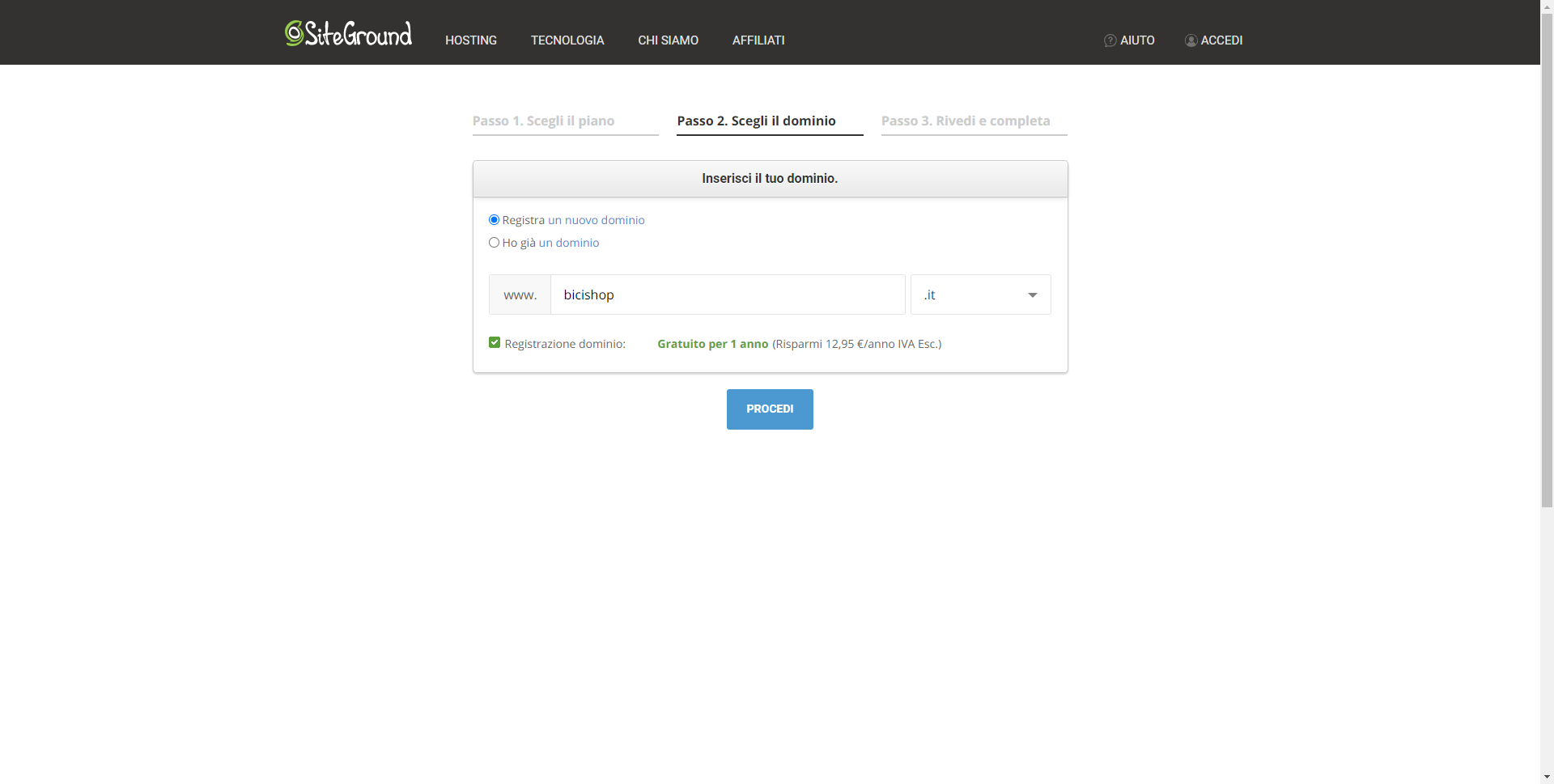
3. Rivedi il tutto e completa l’ordine
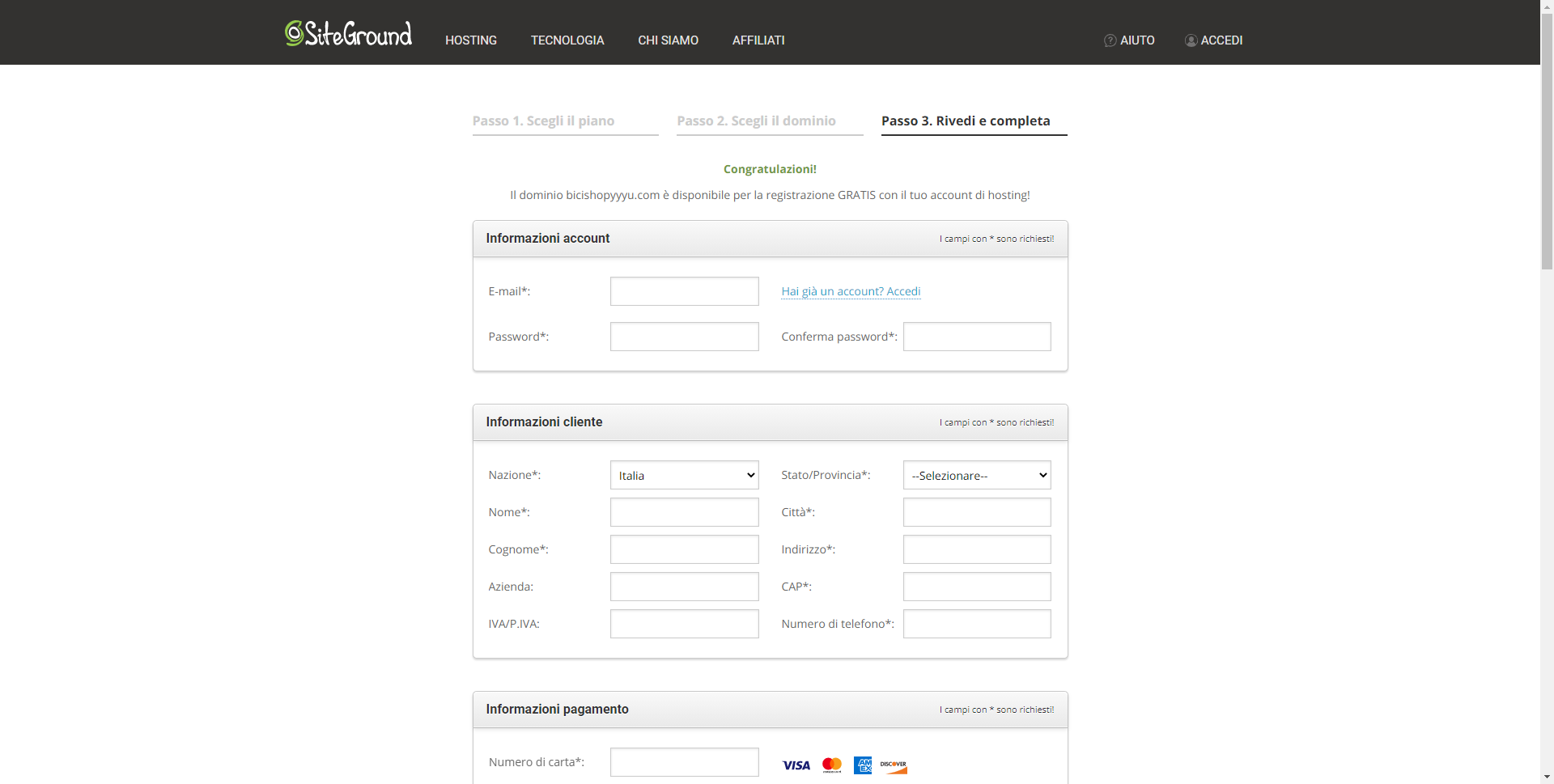
4. Creare un sito!
Nel vostro pannello di controllo Siteground ora potete creare un nuovo sito, quindi andato su Siti Web e poi Nuovo Sito

5. Collegare il nome del sito al server
Ora dovete semplicemente selezionare Dominio Esistente (Perché lo abbiamo già acquistato) e poi inserire il nome del vostro dominio in questo modo nomedominio.com che è obbligatorio per creare un sito.
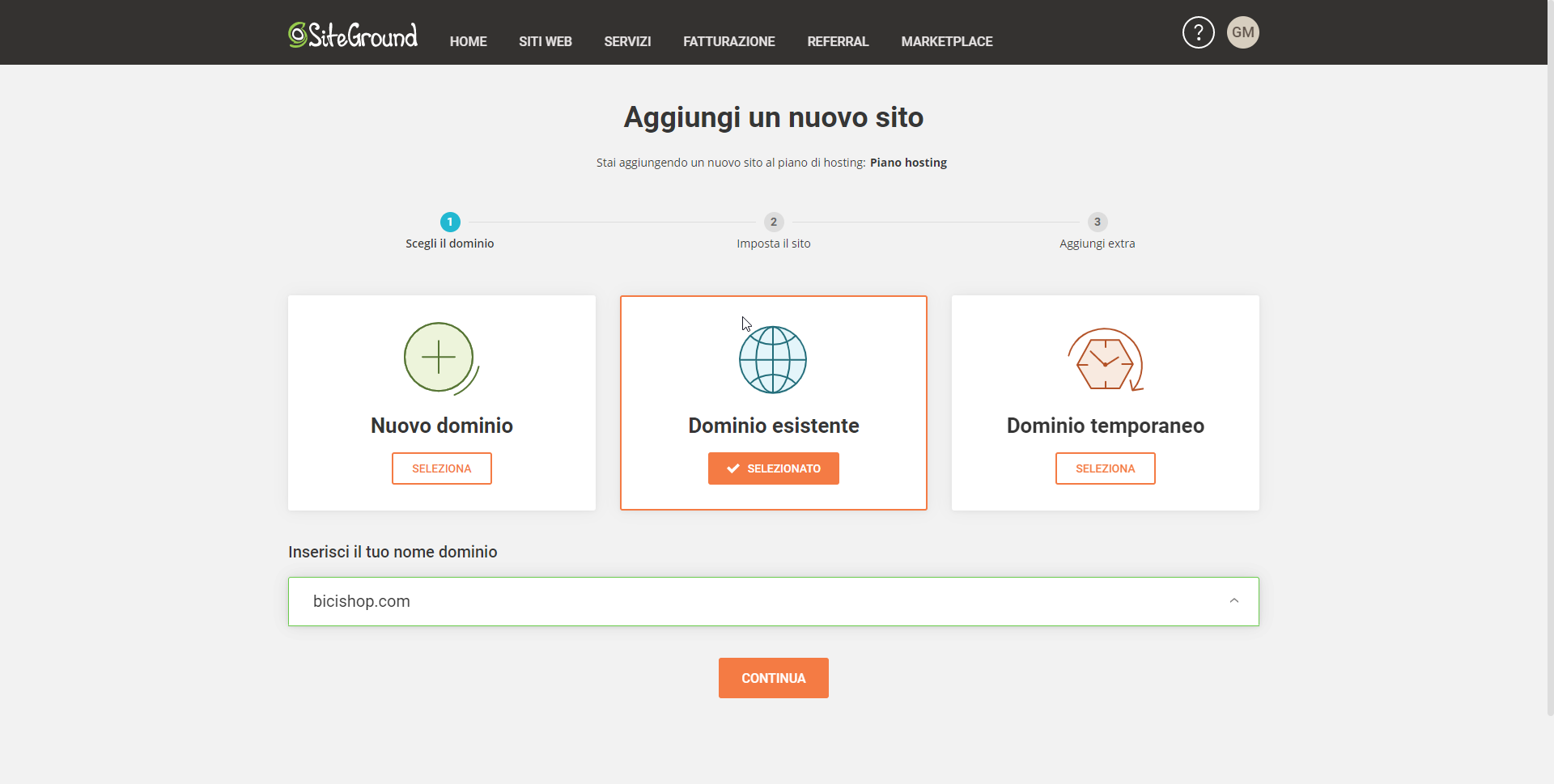
6. Selezionare Crea un nuovo Sito
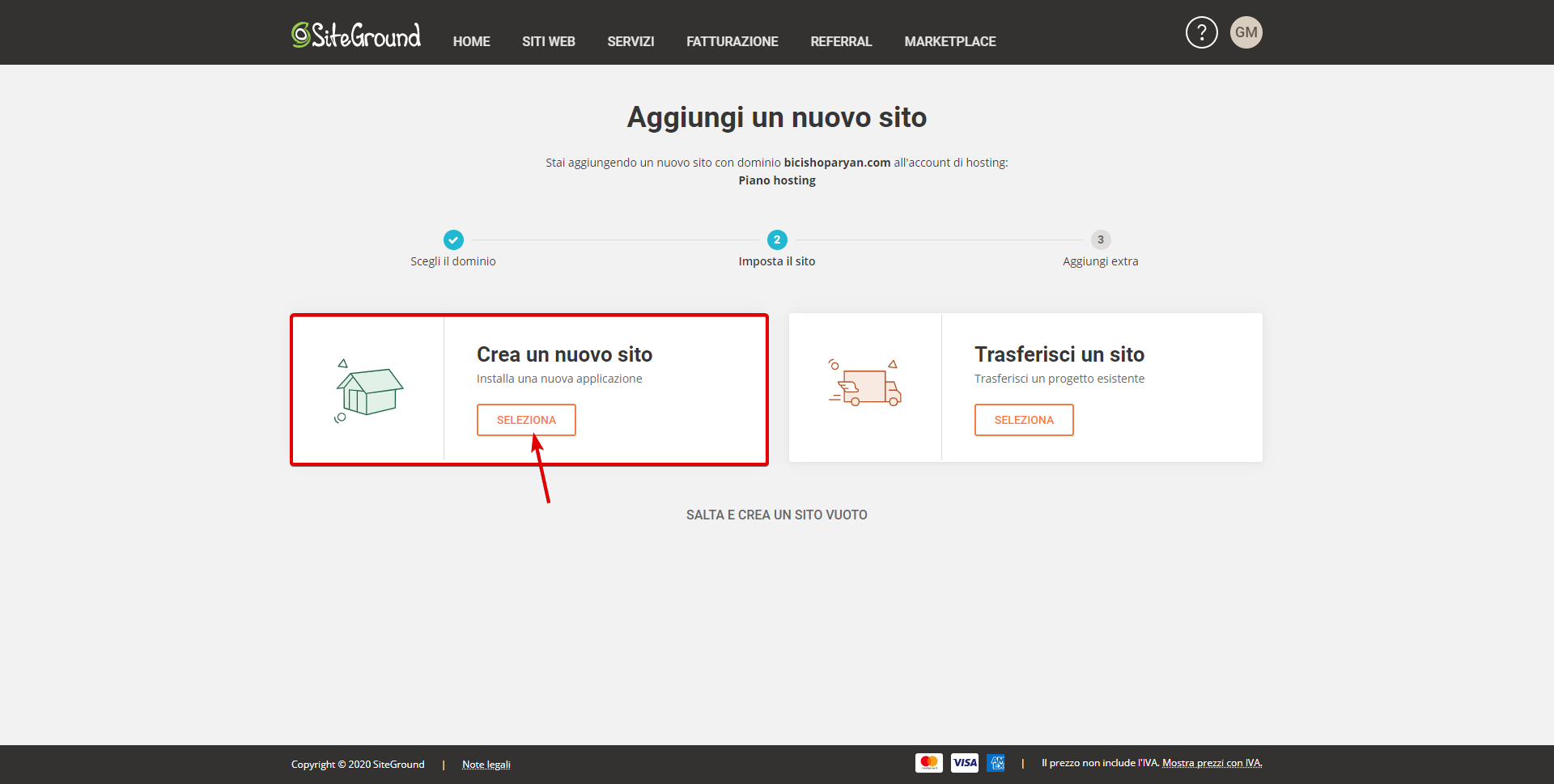
7. Scegli Applicazione Wordpress
Se volete creare un sito web semplice, per la vostra attività o un blog selezionate come da immagine Wordpress, se invece volete fare un Negozio online potete installare Wordpress + WooCommerce ma potete farlo anche in un secondo momento.
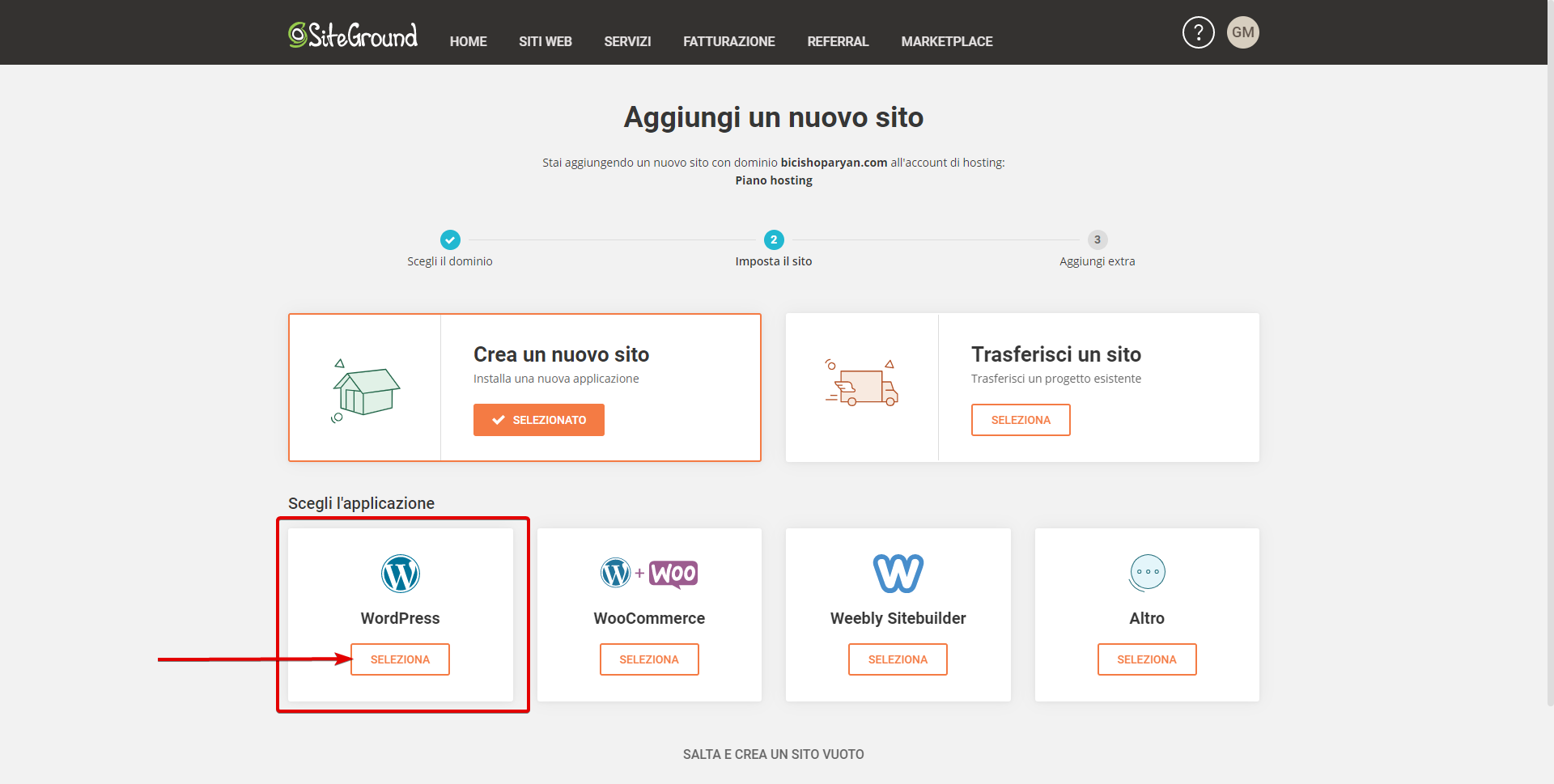
8. Configura Login per accedere al sito come amministratore
Ora dovrete inserire la vostra email e una password, così che poi potrete accedere al pannello di controllo del vostro sito, dove modificherete le impostazioni, creerete pagine, articoli o per cambiare l’aspetto del sito.
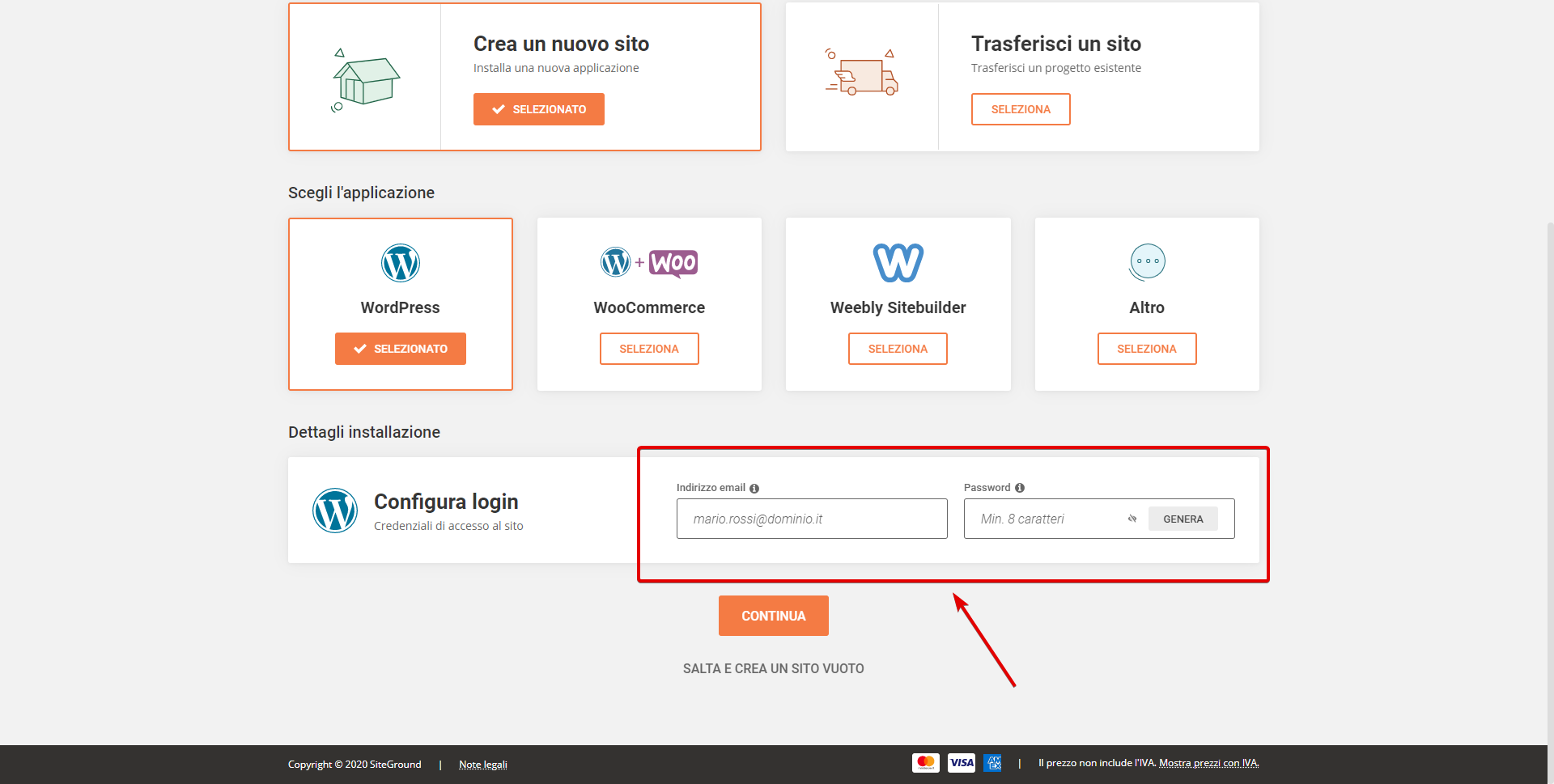
9. Aggiungere un servizio extra o completa il sito
Siteground vi proporrà un servizio di “Scan” da eventuali virus, malware o attacchi. Fino ad ora a me non mi è mai successo di aver avuto problemi quindi potete anche non aggiungere questo servizio e cliccare “Completa”.
Una volta fatto ciò ci sarà una schermata di caricamento, pazientate qualche secondo e dovreste ritrovarvi questa pagina:
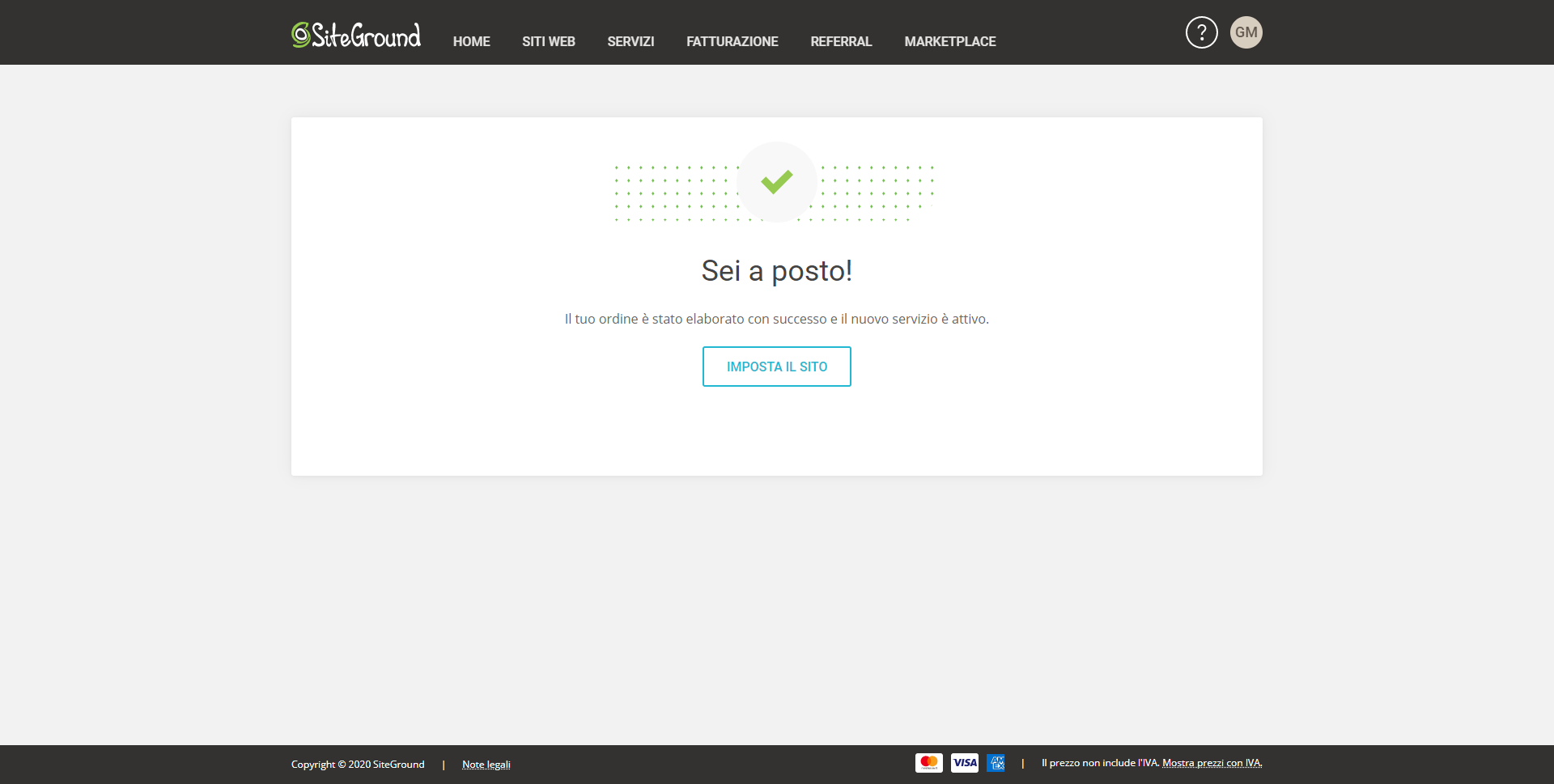
10. Imposta il sito
Per impostare il sito ci sono due modi, o cliccate sul bottone imposta il sito oppure andate direttamente sul vostro sito per esempio nomedeltuosito.com/wp-admin e effettuate l’accesso con email e password che avete inserito al passo 8.
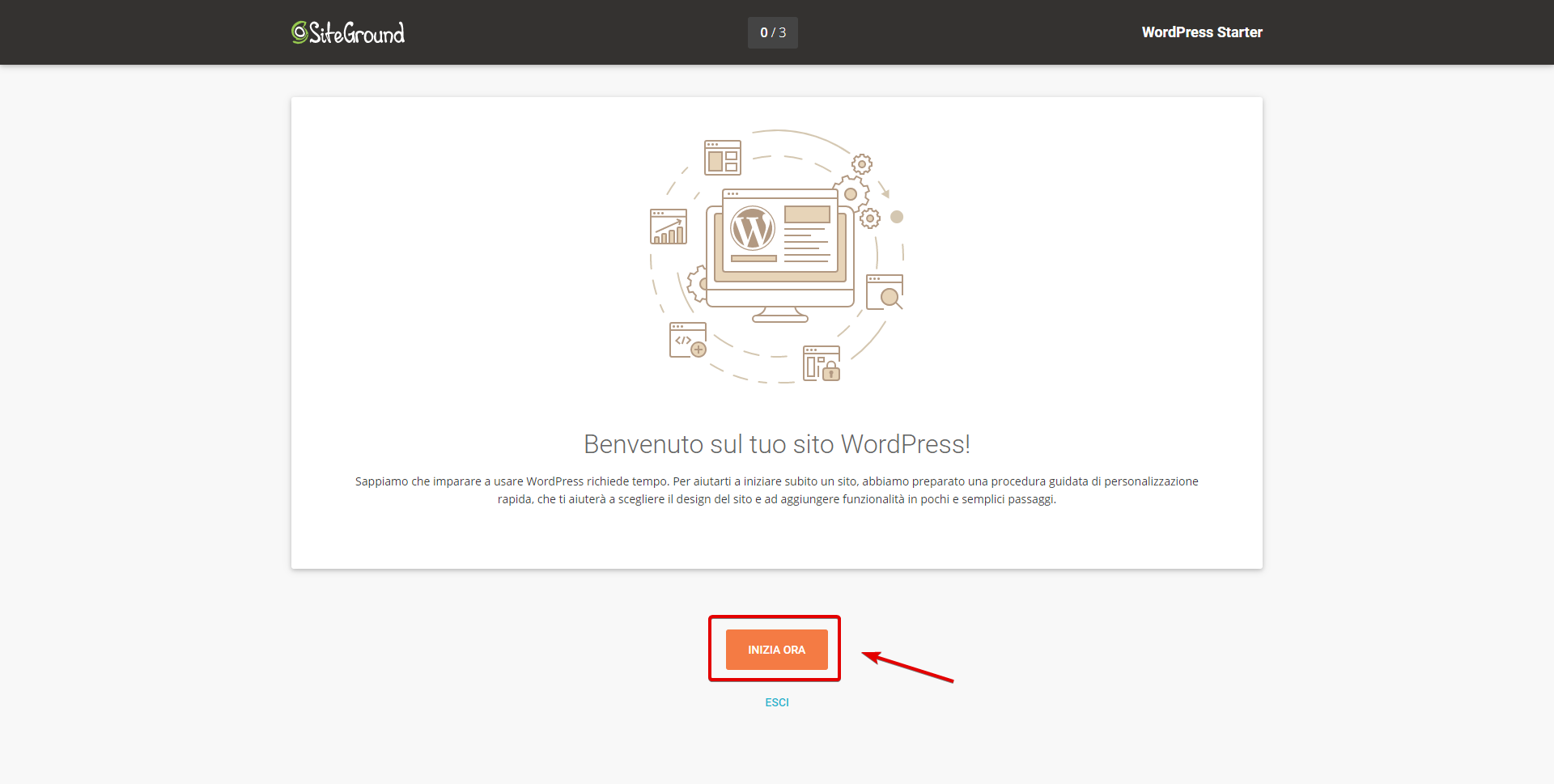
11. Seleziona un template (aspetto del tuo sito)
Siteground e wordpress ti mettono a disposizione un sacco di temi gratuiti con cui iniziare il tuo sito, basta che clicchi su SELEZIONA su uno dei template per procedere al passo successivo.
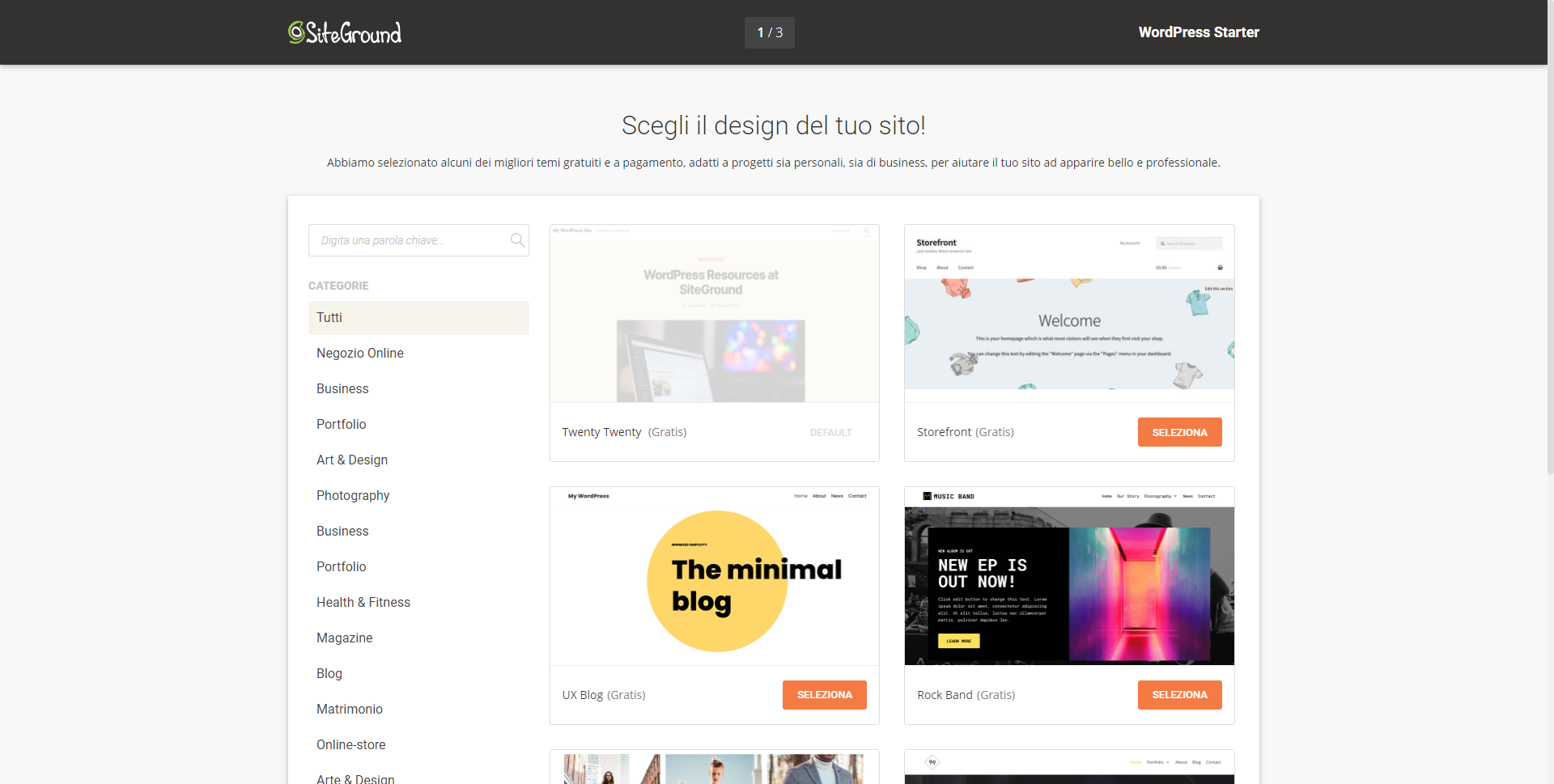
12. Seleziona dei plugin utili con cui iniziare
Quì potete selezionare dei Plug-in che sono delle ulteriori funzionalità per il vostro sito in modo gratuito, sono tutte cose che potrete installare anche dopo quindi non perdete troppo tempo a capire cosa vi servirà e cosa no.
Quindi infondo alla pagina cliccare su CONTINUA.
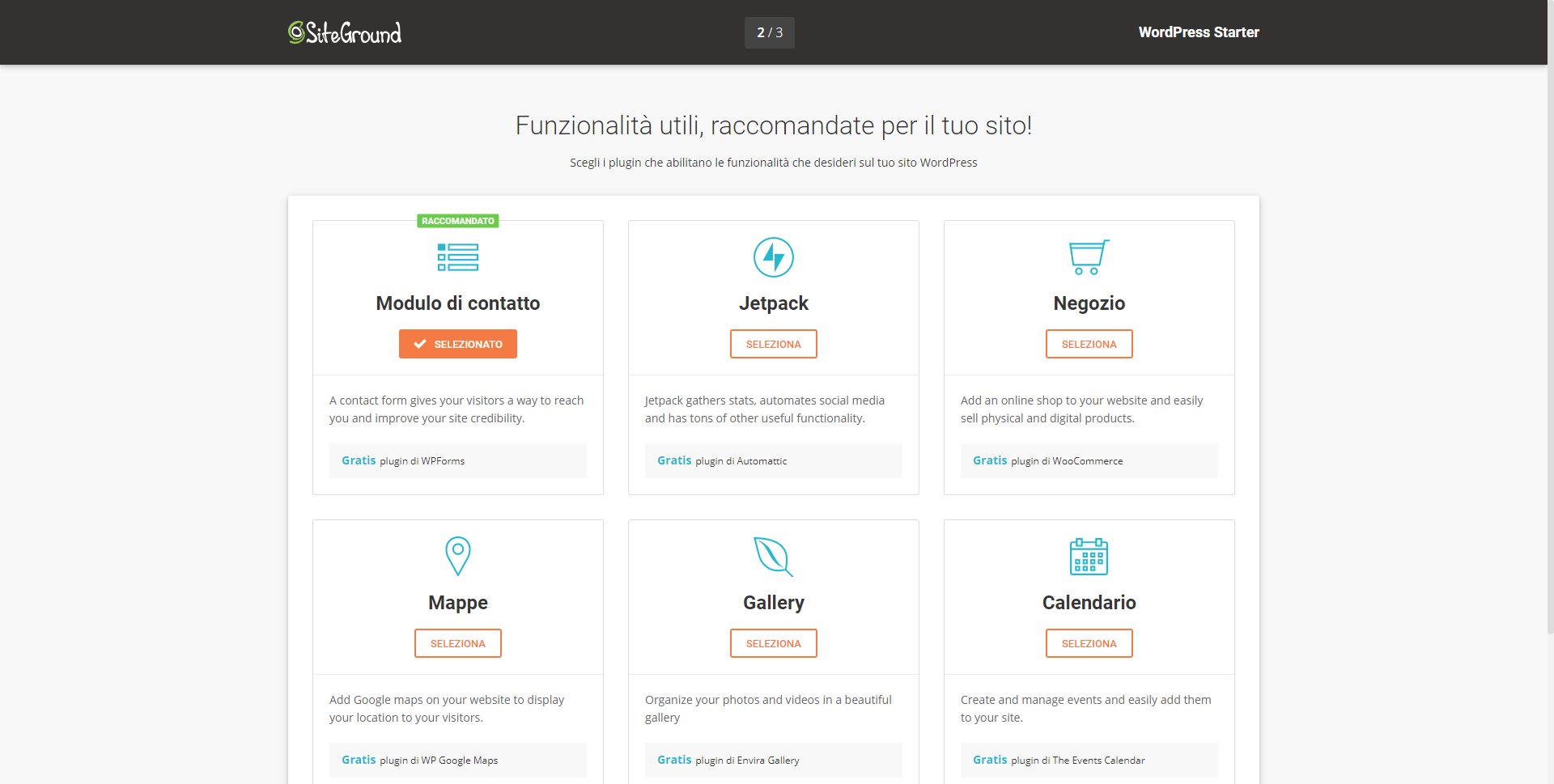
13. Plugin per il Marketing
Anche quì come nel passo precedente, Siteground vi consiglierà di installare alcuni plugin (funzionalità aggiuntive) riguardanti il marketing e e analisi dei dati. Ripeto, potete sempre installare questi plugin più tadi, quindi vi consiglio di vedere man mano cosa vi serve veramente.
Infondo alla pagina troverete il pulsante COMPLETA.
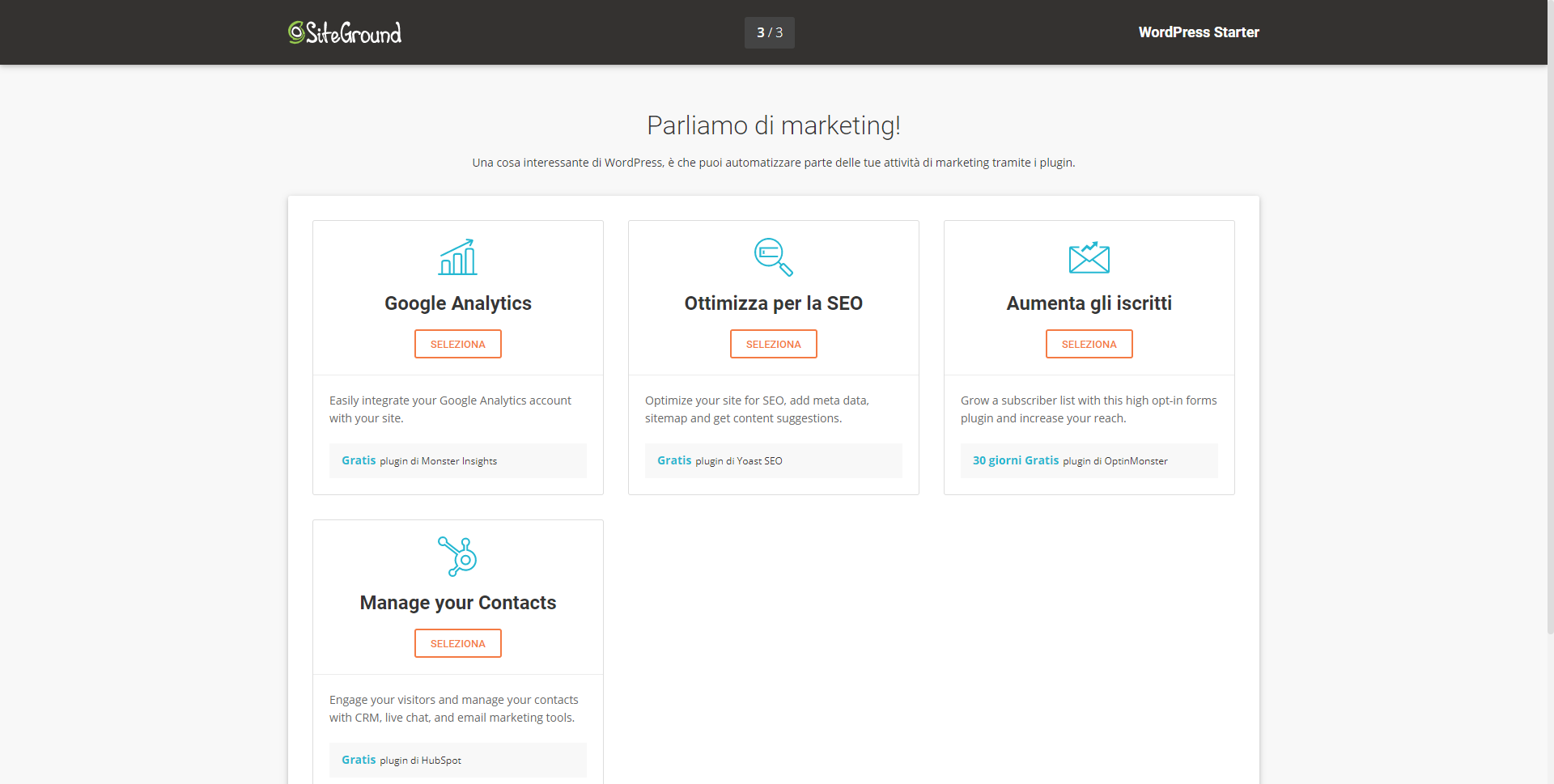
Aspettate il caricamento che apparirà subito dopo
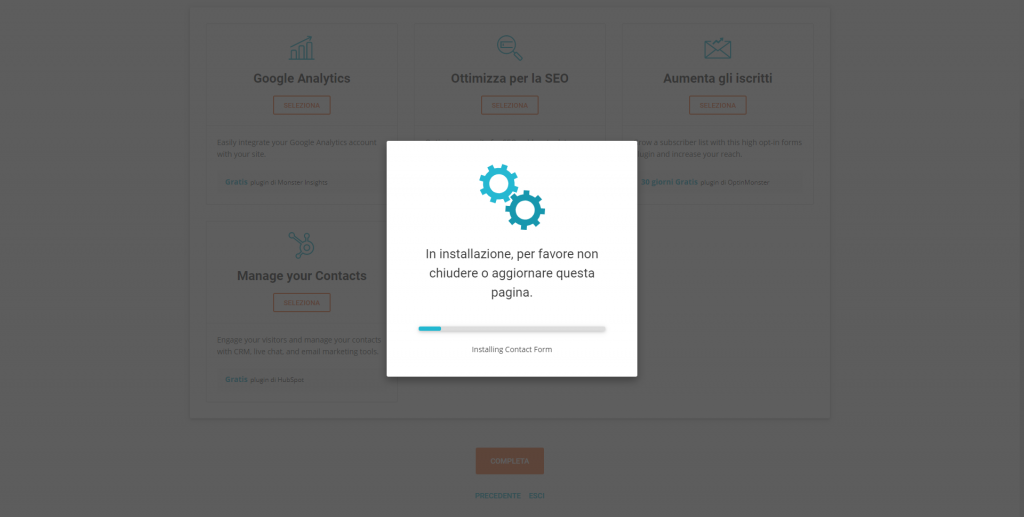
Pazientate qualche secondo fino ad avere il messaggio finale
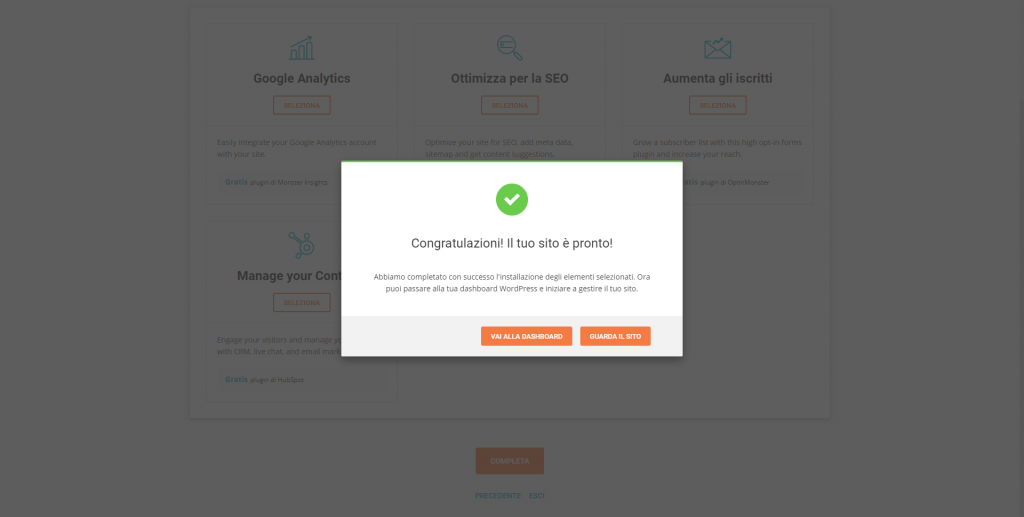
Quindi ora potete cliccare su GUARDA IL SITO e troverete il vostro nuovo sito ONLINE!
Ovviamente l’aspetto del sito cambia in base al tema che avete selezionato nel punto 12.
Questo è il mio:
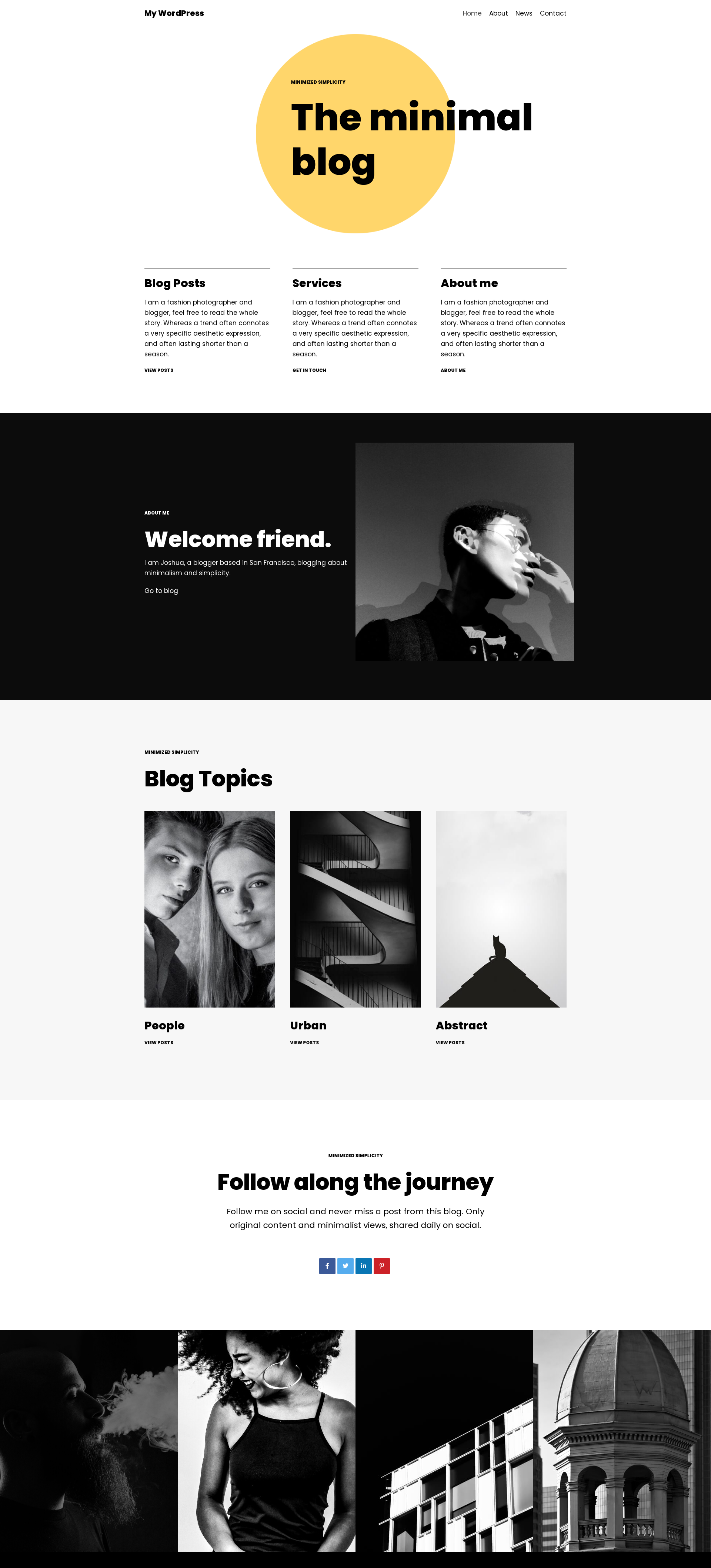
Bene Ora che hai il tuo sito impostato è ora di modificarlo e renderlo funzionante! Spero che questa guida per creare un sito vi sia stata utile.
Vi elenco una lista di tutorial qui sotto per iniziare ad adattarlo alle vostre esigenze.
Sto anche costruendo dei tutorial specializzati Wordpress per poter portare il tuo sito ad un livello professionale. Ti consiglio di rimanere aggiornato iscrivendoti alla mia Newsletter
Tutorial Utili:
Wordpress
Wordpress come funziona e come si usa
Aprire il proprio Negozio online con Wordpress e Woocommerce
Scopri di più sulle potenzialità di Siteground e tutti i suoi servizi
Marketing
10 strategie di marketing per far crescere il tuo business
Costruisci la tua presenza online con più di 13 strategie efficaci